EMPFOHLEN: Klicken Sie hier, um Windows-Fehler zu beheben und das Beste aus Ihrer Systemleistung herauszuholen
PUBG oder PlayerUnknown's Battlegrounds ist eines der beliebtesten Online-Multiplayer-Spiele im Battle-Royale-Stil, verfügbar für Microsoft Windows, Android, iOS, Xbox One und PlayStation 4. Sein dynamischer Action- und Gameplay-Stil. Kampfhandlungen, die Taktik und Strategie erforderten, machten sie zur Pflicht. Obwohl es sich um ein zuverlässiges Spiel handelt, können manchmal Probleme auftreten. In diesem letzten Teil unserer Fehlerbehebungsserie zeigen wir Ihnen, wie Sie Probleme mit PUBG-Abstürzen beim Laden des Bildschirms beheben können.

Bevor Sie eine der empfohlenen Fehlerbehebungsmaßnahmen für dieses spezielle Problem durchführen, starten Sie am besten zunächst Ihren Computer neu. Dadurch wird Ihr Betriebssystem aktualisiert und die häufigsten Probleme mit Ihrem Computer behoben.
Was führt dazu, dass PUBG auf dem Startbildschirm hängen bleibt?
Sie können PUBG (PlayerUnknown's Battlegrounds) auf Ihrem PC, Ihrer PS4 und Xbox One im Online-Mehrspielermodus spielen. Dieses wunderbare Spielerlebnis hat viele Spieler aus der ganzen Welt angezogen. Unabhängig davon sind Sie möglicherweise auch besorgt über das allgemeine Problem „PUBG startet nicht“.
Es gibt mehrere Gründe, warum der PUBG-Downloadbildschirm hängen bleibt.
- Das Hardware- obsoleto, como un disco duro tradicional y los gráficos AMD, reducirán la carga en PUBG. A veces, los dispositivos obsoletos pueden causar incompatibilidades.
- Manchmal führen falsche Interneteinstellungen zusätzlich dazu, dass Dateien aufgrund von PUBG abstürzen.
- Einem offiziellen Bericht zufolge kann das Übertakten Ihrer CPU oder Ihres Grafikprozessors dazu führen, dass Ihr PUBG auf dem Download-Bildschirm abstürzt. Daher sollten Sie alle Arten der Übertaktung deaktivieren.
- Darüber hinaus ist bekannt, dass BEServices Probleme mit Ihrem Spiel verursacht.
Update verfügbar Treiber

Fehlende oder veraltete Treiber auf Ihrem Computer können dazu führen, dass PUBG auf dem Startbildschirm abstürzt, insbesondere wenn ein Fehler mit Ihrer Grafikkarte vorliegt. Treiber. Stellen Sie daher sicher, dass auf Ihrem Computer die neuesten Treiber installiert sind, und aktualisieren Sie alle veralteten Treiber.
Internet neu konfigurieren
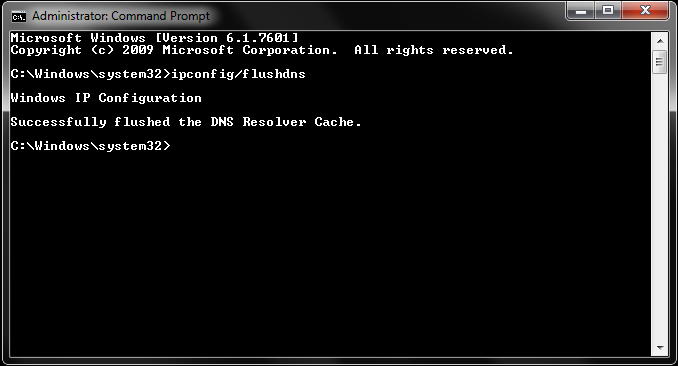
Manchmal kann ein Internet-Hindernis dazu führen, dass Ihre Spiele nicht ordnungsgemäß funktionieren. Sie können das Internet also neu konfigurieren, um den PUBG-Absturz beim Laden des Bildschirms zu beheben.
1) Geben Sie cmd in das Suchfeld des Startmenüs ein, klicken Sie mit der rechten Maustaste auf die Eingabeaufforderung (oder cmd, wenn Sie Windows 7 verwenden) und wählen Sie „Als Administrator ausführen“.
2) Geben Sie den folgenden Befehl nacheinander ein und drücken Sie bei jeder Befehlseingabe die Eingabetaste.
ipconfig / release
ipconfig /all
ipconfig /flush
ipconfig/update
netsh int ip instalar DNS
Setzen Sie Netsh Winsock zurück
3) Schließen Sie die Befehlszeile, nachdem alle oben genannten Befehle ausgeführt wurden.
4) Starten Sie den Computer neu und öffnen Sie das Spiel erneut.
(*10*)Hören Sie auf, den Prozessor zu übertakten
Drosselung bedeutet, dass Ihre CPU und Ihr Speicher schneller laufen als die offizielle Geschwindigkeitsbewertung. Fast alle Prozessoren verfügen über eine Geschwindigkeitsbewertung. Unabhängig davon kann dies dazu führen, dass Spiele beim Booten hängen bleiben oder hängen bleiben. Um das Problem zu beheben, müssen Sie daher die CPU-Taktrate auf den Standardwert zurücksetzen.
Deaktivieren Sie BEServices im Task-Manager
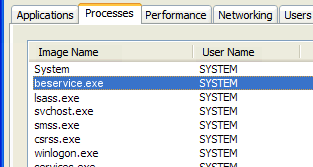
Gleichzeitig mit den oben genannten Methoden können Sie versuchen, das Problem zu beheben, indem Sie BEServices im Task-Manager deaktivieren. Es ist bekannt, dass dies zu Problemen mit dem Spiel führt.
Schritt 1: Öffnen Sie PUBG und Steam auf Ihrem Computer.
Schritt 2. Klicken Sie mit der rechten Maustaste auf das Startmenü und wählen Sie „Task-Manager“.
Schritt 3: Wählen Sie auf der Registerkarte „Prozesse“ die Option „BEServices“ aus und klicken Sie auf „Aufgabe beenden“.
EMPFOHLEN: Klicken Sie hier, um Windows-Fehler zu beheben und das Beste aus Ihrer Systemleistung herauszuholen






